

Führen Sie die Anweisungen in der Reihenfolge ihrer Auflistung durch.
Diese Konfigurationen werden durchgeführt, um die IEEE 802.1X-Umgebung vorzubereiten.
 Konfigurieren von IEEE 802.1X auf dem Authentifizierungsserver (Phase 1)
Konfigurieren von IEEE 802.1X auf dem Authentifizierungsserver (Phase 1)
 Konfigurieren von IEEE 802.1X auf dem Authentifikator
Konfigurieren von IEEE 802.1X auf dem Authentifikator
Importieren des Identitätszertifikats des RADIUS-Servers.
Die meisten EAP-TLS-Authentifizierungsmethoden benötigen das PRISMAsync Print Server-Identitätszertifikat.
Wenn Sie die Option [MS-CHAP-V2-Benutzername; PEAP mit EAP-MS-CHAP v2] auswählen, können Sie diese Anweisung überspringen.
Wenn Sie [Druckername aus Domäne; EAP-TLS] oder [Druckername aus Domäne; PEAP mit EAP-TLS] auswählen, enthält das [Alternativer Betreffname 1], [Alternativer Betreffname 2] - oder das [Alternativer Betreffname 3] Feld den Inhalt des [Allgemeiner Name] -Feldes. Dies ist der Fully Qualified Domain Name (FQDN)-Name, wie zum Beispiel: printername.example.net.
Wenn Sie [Benutzername aus Domäne; EAP-TLS] oder [Benutzername aus Domäne; PEAP mit EAP-TLS] auswählen, enthält das [Alternativer Betreffname 1], [Alternativer Betreffname 2] - oder das [Alternativer Betreffname 3] -Feld den Namen, geschrieben als UPN-Name (Name im Internetstil, wie zum Beispiel: username@example.net) oder als Fully Qualified Domain Name (FQDN)-Name, wie zum Beispiel: username.example.net.
Öffnen Sie den Settings Editor.
Gehe zu: .
 [Sichern] -Registerkarte
[Sichern] -RegisterkarteWechseln Sie zu den [Identitätszertifikat] -Optionen.
Überprüfen Sie mithilfe der Option [Für HTTPS gültig], ob das Identitätszertifikat für HTTPS und IPsec gültig ist.
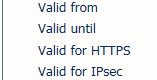 HTTPS- und IPsec-Zertifikatfelder
HTTPS- und IPsec-Zertifikatfelder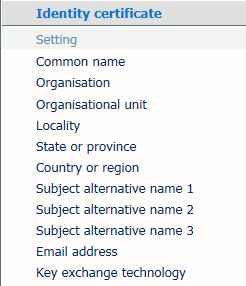 HTTPS- und IPsec-Zertifikatfelder
HTTPS- und IPsec-ZertifikatfelderVerwenden Sie den DNS-Druckernamen für Folgendes:
[Druckername aus Domäne; EAP-TLS]
[Druckername aus Domäne; PEAP mit EAP-TLS]
Verwenden Sie den FQDN- oder DNS-Benutzernamen für Folgendes:
[Benutzername aus Domäne; EAP-TLS]
[Benutzername aus Domäne; PEAP mit EAP-TLS]
Geben Sie den Druckernamen oder Benutzernamen in eines der folgenden Felder ein.
[Alternativer Betreffname 1]
[Alternativer Betreffname 2]
[Alternativer Betreffname 3]
Erstellen einer Zertifikatanforderung und Hochladen des signierten Identitätszertifikats
Öffnen Sie den Settings Editor.
Gehe zu: .

Wechseln Sie zu den [Portbasierte Authentifizierung (IEEE 802.1X)] -Optionen.
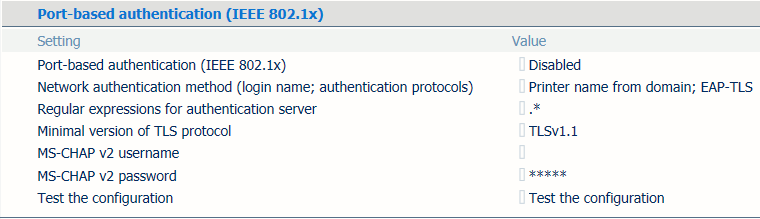 [Portbasierte Authentifizierung (IEEE 802.1X)] -Optionen
[Portbasierte Authentifizierung (IEEE 802.1X)] -OptionenVerwenden Sie die Option [Portbasierte Authentifizierung (IEEE 802.1X)], um IEEE 802.1X zu aktivieren.
Verwenden Sie die Option [Netzwerkauthentifizierungsmethode (Anmeldename; Authentifizierungsprotokolle)], um die gewünschte Authentifizierungsmethode auszuwählen.
Verwenden Sie die Option [Reguläre Ausdrücke für Authentifizierungsserver], um das Muster so zu definieren, dass es mit dem Namen des Authentifizierungsservers übereinstimmt. Die IEEE 802.1X-portbasierte Authentifizierung wird nur gestartet, wenn der Name des Authentifizierungsservers mit einem der von Ihnen definierten Ausdrücke übereinstimmt. Trennen Sie die einzelnen Ausdrücke durch ein Semikolon. Beispiel: srv1;srv2;.*\.srv3\.com.
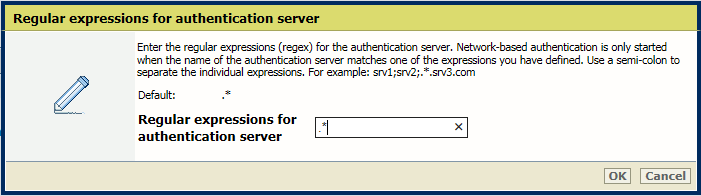 [Reguläre Ausdrücke für Authentifizierungsserver] -Option
[Reguläre Ausdrücke für Authentifizierungsserver] -OptionVerwenden Sie die Option [Mindestversion des TLS-Protokolls], um die TLS-Protokollversion zu definieren.
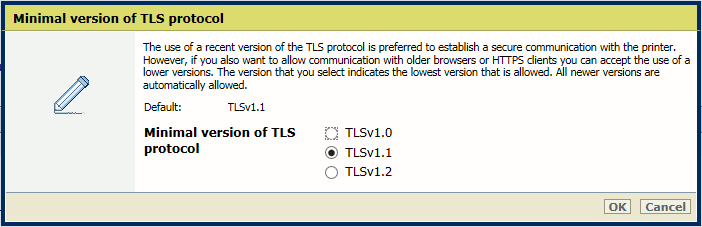 [Mindestversion des TLS-Protokolls] -Option
[Mindestversion des TLS-Protokolls] -OptionEs wird empfohlen, eine aktuelle Version des TLS-Protokolls zu verwenden. Die ausgewählte Version bezieht sich auf die niedrigste Version, die von PRISMAsync Print Server noch akzeptiert wird. Alle neueren Versionen sind automatisch zulässig.
Geben Sie die Anmeldeinformationen ein, die authentifiziert werden sollen, wenn Sie in der Option [MS-CHAP-V2-Benutzername; PEAP mit EAP-MS-CHAP v2] [MS-CHAP-V2-Benutzername; PEAP mit EAP-MS-CHAP v2] ausgewählt haben.
[MS-CHAP-V2-Benutzername]
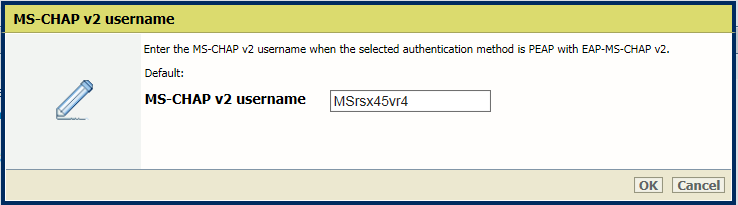 [MS-CHAP-V2-Benutzername]
[MS-CHAP-V2-Benutzername] [MS-CHAP-V2-Passwort]
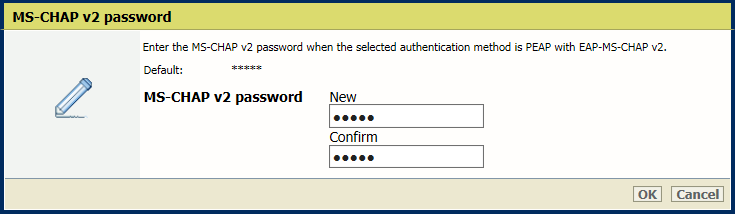 [MS-CHAP-V2-Benutzername]
[MS-CHAP-V2-Benutzername] Sie können die PRISMAsync Print Server-Konfiguration testen.
Öffnen Sie den Settings Editor.
Gehe zu: .
 [Sichern] -Registerkarte
[Sichern] -RegisterkarteWechseln Sie zu den [Portbasierte Authentifizierung (IEEE 802.1X)] -Optionen.
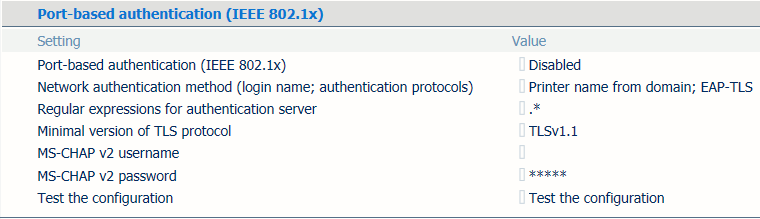 [Portbasierte Authentifizierung (IEEE 802.1X)] -Optionen
[Portbasierte Authentifizierung (IEEE 802.1X)] -OptionenKlicken Sie auf [Konfiguration testen].
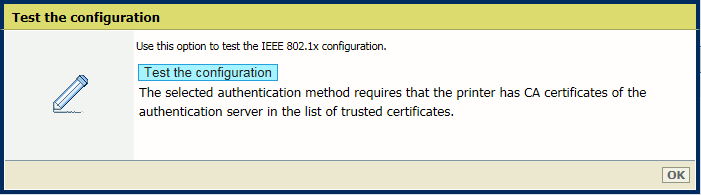 [Konfiguration testen]
[Konfiguration testen] 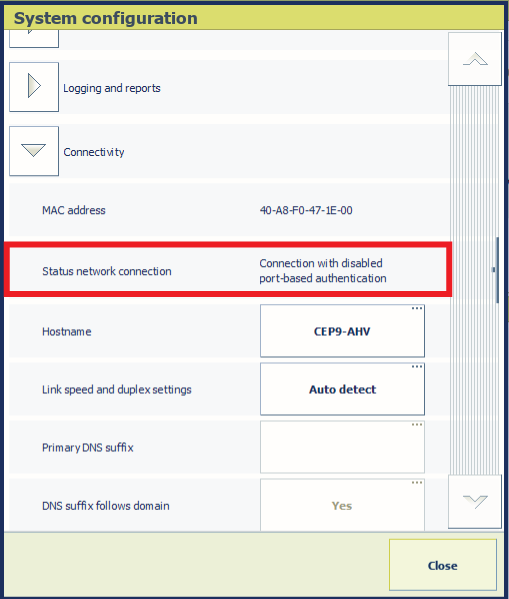 [Status der Netzwerkverbindung]
[Status der Netzwerkverbindung] Wechseln Sie zum Bedienfeld.
Drücken Sie auf .
Lesen Sie das Feld [Status der Netzwerkverbindung]. PRISMAsync Print Server zeigt eine der folgenden Statusoptionen an.
[Verbindung mit aktivierter portbasierter Authentifizierung (IEEE 802.1X)]
[Verbindung mit deaktivierter portbasierter Authentifizierung (IEEE 802.1X)]
[Verbindung ohne Unterstützung der portbasierten Authentifizierung (IEEE 802.1X)]
[Verbindung mit fehlerhafter portbasierter Authentifizierung (IEEE 802.1X)]
[Keine Verbindung, da das Netzwerkkabel nicht angeschlossen ist]
[Keine Verbindung, da bei der portbasierten Authentifizierung (IEEE 802.1X) ein Fehler aufgetreten ist]
[Portbasierte Authentifizierung (IEEE 802.1X) beginnt mit dem Herstellen einer Verbindung]
[Unbekannt]